
Turinys:
- Autorius John Day [email protected].
- Public 2024-01-30 10:45.
- Paskutinį kartą keistas 2025-01-23 14:58.

Nuolatinis kūno temperatūros stebėjimas yra vienas iš būdų aptikti ligonį, sergantį korona. Rinkoje yra tiek daug termometrų tipų. Įprastas termometras gali išmatuoti COVID sergančio paciento temperatūrą ir taip pat gali platinti virusą. Esant tokiai ypatingai situacijai, galime naudoti bekontaktį termometrą. Ir taip pat žinomas šis prietaisas kaip temperatūros pistoletas. Didžiausia šio temperatūros pistoleto gamyba Kinijoje. Ir šis prietaisas yra brangus. Tačiau šis užraktas ir „Covid-19“siūlai apsunkina šio įrenginio gamybą. Mes galime pagaminti nekontaktinį termometrą iš kai kurių dažniausiai prieinamų komponentų.
1 žingsnis: kaip tai veikia?
Pagrindinis šio nekontaktinio termometro komponentas yra MLX90614 bekontaktis temperatūros jutiklis. MLX90614 veikimas aprašytas kitoje pastraipoje. Šio jutiklio išvestis yra prijungta prie „Arduino Nano“. „Arduino“spausdina temperatūrą išmaniajame telefone naudodami „Serial Monitor“„Android“programą. Taigi nereikia išorinio maitinimo bloko. Kadangi „Arduino“ir jutiklis ims energiją iš išmaniojo telefono.
2 žingsnis:

MLX90614 yra infraraudonųjų spindulių temperatūros jutiklis, skirtas nekontaktiniams temperatūros matavimams. Jis turi I2C sąsają, skirtą bendrauti su mikrovaldikliu. Čia mes naudojame „Arduino Nano“kaip mikrovaldiklį. Šis temperatūros jutiklis gali matuoti temperatūrą neliesdamas objekto. Jis turi 0,5 laipsnio Celsijaus esant plačiam temperatūrų diapazonui.
3 žingsnis:
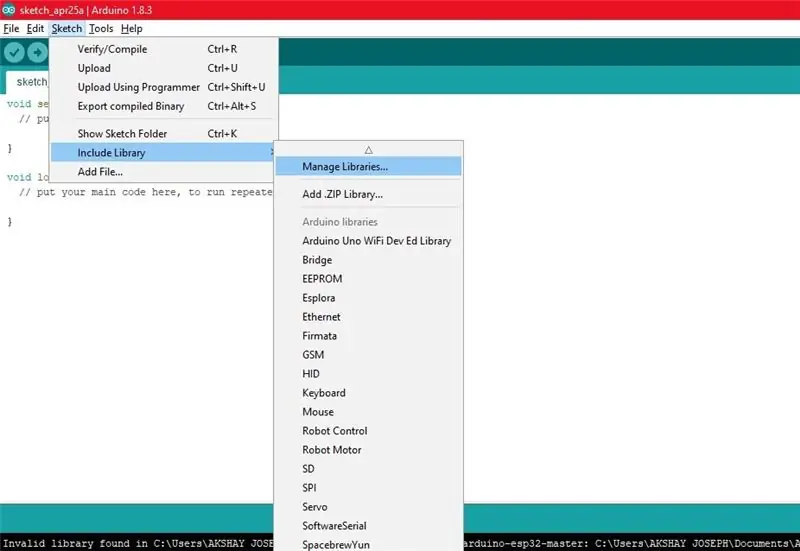
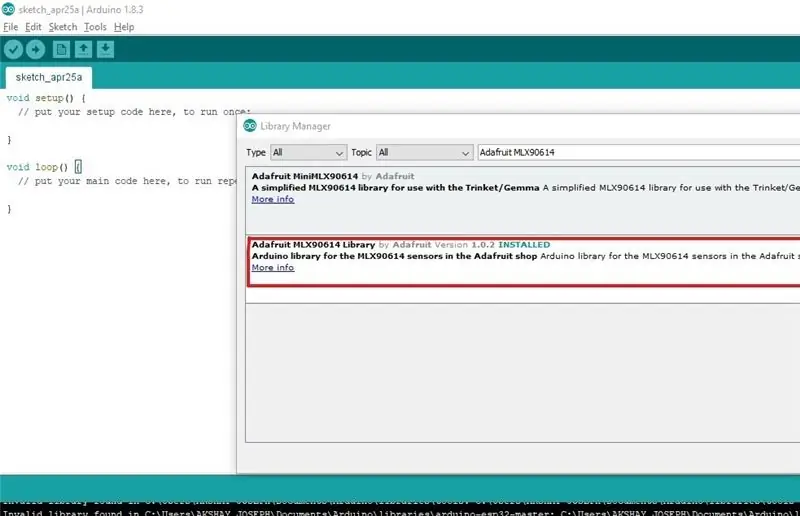
Atidarykite „Arduino IDE“ir atidarykite naują darbo vietą. Turime pridėti biblioteką. Eikite į Eskizas> Įtraukti biblioteką> Bibliotekos tvarkyklė. Tada ieškokite „Adafruit MLX90614“ir įdiekite.
4 žingsnis:

Tada vėl uždarykite „Arduino IDE“ir „The Open Arduino IDE“. Tada pridėkite antraštės failą „Adafruit_MLX90614.h“, kad galėtumėte geriau bendrauti su MLX90614 temperatūros jutikliu. Tada pridėkite kitą antraštės failą „Wire.h“, skirtą I2C ryšiui. Tada nustatykite kintamąjį „mlx“, kad iškviestumėte MLX90614 jutiklį. Ir iškvieskite funkciją Adafruit_MLX90614 () į šį kintamąjį.
5 veiksmas:

Dabar turime koduoti sąrankos dalį.
Pirmiausia pradėkite nuoseklųjį ryšį, naudodamiesi „Braud“dažniu 9600. Tada pradėkite jutiklį naudodami raktinį žodį „mlx.begin ()“.
6 žingsnis:
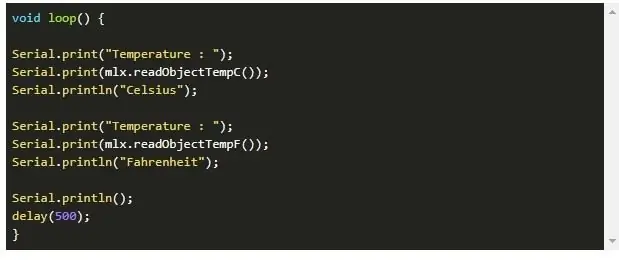
Sąrankos dalis baigta. Toliau koduoju kilpos dalį.
Pirmiausia atspausdinu žodį „Temperatūra“, o po to - jutiklio aptiktą temperatūrą. Čia temperatūra Celsijaus laipsniais. Taigi mes vadiname funkciją „mlx.readObjectTempC ()“, tada spausdiname vienetą kaip „Celsijaus“. Kitoje eilutėje turime dar kartą atspausdinti žodį „Temperatūra“. Tada atspausdinkite temperatūrą Farenheitu. Tam naudojame funkciją „mlx.readAmbientTempF ()“. Tada atspausdinkite įrenginį kaip „Fahrenheit“. Toliau atspausdinkite naują eilutę ir palaukite 500 milisekundžių kito skaitymo.
7 žingsnis:
Kodavimo dalis baigta. Visas kodas pateiktas šio straipsnio kodo dalyje. Įkelkite kodą į „Arduino Nano“.
Techninės įrangos jungtys
„Arduino Nano MLX90614“
A4 - SDA
A5 - SDL
3.3V - Vcc
GND - GND
Prijunkite grandinę naudodami aukščiau pateiktus duomenis arba schemą. Dabar įdėkite „Arduino Nano“ir jutiklį į gaubtą. Ant korpuso uždėkite skylę, kad jutiklis galėtų nuskaityti temperatūrą. Įdėkite kitą skylę, kad prijungtumėte USB kabelį prie arduino plokštės. Tada prijunkite USB prie „Arduino“, o kitą galą - prie išmaniojo telefono.
Prašome nekopijuoti mano kodo. Supraskite kodą ir sukurkite savo.
Galite prisijungti prie mūsų telegramų grupės čia arba ieškoti INOVACIJŲ.
BŪK NAMUOSE, BŪK SAUGUS, BŪK KŪRYBINIS. Leiskite pertraukti grandinę.
Sek mane, Instagram: five_volt_player
„Facebook“: Akshay Joseph
Github: akshayjoseph666
Kontaktai: [email protected]
Pasidalinkite savo patirtimi ir pasiūlymais komentarų laukelyje.
Ankstesni straipsniai
- Bekontaktis rankų plovimo laikmatis
- Automatinis vandens čiaupas
- Automatinis rankų dezinfekatorius
- Sąsajos ultragarso jutiklis su „Arduino Uno“
- Valdykite servo variklį su „Arduino Uno“ir mygtuku
- Valdykite servo variklį su „Arduino Uno“ir POT
- Servo variklio sąsaja su „Arduino Uno“
Rekomenduojamas:
Šviesus termometras - vitaminizuota sodo šviesa („eNANO De Jardin“): 6 žingsniai

Šviesus termometras - vitaminizuota sodo šviesa (eNANO De Jardin): vitaminizuota sodo šviesa su arduino NANO ir temperatūros jutikliu BMP180. Mūsų kukli sodo šviesa turės slaptą galią: ji galės nurodyti lauko temperatūrą naudodami spalvų kodą ir mirksi. Jo veikimas yra toks: Tai i
Nekontaktinis „Midi“valdiklis: 6 žingsniai (su nuotraukomis)

Nekontaktinis „Midi“valdiklis: Šių laikų tendencija-nekontaktiniai dalykai. Aš sukūriau paprastą „midi“valdiklį naudodamas „Arduino Pro micro“ir kai kurias IR artumo detektorių plokštes, kuriose yra įmontuotas lygintuvas, tai turėtų būti gana paprasta ir pigu. Šis projektas yra
Nekontaktinis termometras (COVID-19): 4 žingsniai

Nekontaktinis termometras („Covid-19“): Mes galime išmatuoti kūno temperatūrą nesiliečiant su šiuo prietaisu. Nuolatinis kūno temperatūros stebėjimas yra vienas iš būdų aptikti pacientą, sergantį korona. Rinkoje yra tiek daug termometrų tipų. Įprastas termometras gali išmatuoti t
Arduino pagrindu veikiantis bekontaktis infraraudonųjų spindulių termometras - IR termometras naudojant „Arduino“: 4 žingsniai

„Arduino“nekontaktinis infraraudonųjų spindulių termometras | Infraraudonųjų spindulių termometras naudojant „Arduino“: Sveiki vaikinai, šioje instrukcijoje mes pagaminsime bekontaktį termometrą naudodami arduino. Kadangi kartais skysčio/kietos medžiagos temperatūra yra per aukšta arba per žema, tada sunku su juo susisiekti ir perskaityti Temperatūra tada tokioje aplinkoje
Nekontaktinis įtampos detektorius: 5 žingsniai (su nuotraukomis)

Nekontaktinis įtampos detektorius: šioje instrukcijoje parodysiu, kaip galite sukurti bekontaktį įtampos detektorių, kad patikrintumėte maitinimo laidus. Naudojami įrankiai ir medžiagos (filialų nuorodos): tranzistoriai http://s.click.aliexpress.com /e/bWomecjILEDs http://s.click.aliexpress.com/e
